So beheben Sie den Windows-Aktivierungsfehler 0x80070520
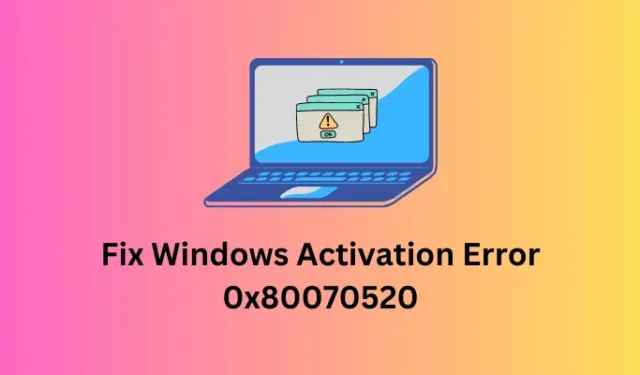
Windows-Aktivierungsfehler treten auf, wenn Sie eine der Hardware Ihres Geräts wie Motherboard, RAM oder HDD/SSD ersetzen. Dies kann auch vorkommen, wenn Sie einen neuen Laptop oder PC kaufen und einfach vergessen, Ihre Windows-Kopie zu aktivieren. In jedem Fall gibt es einige Standardlösungen, mit denen Sie versuchen können, ein Aktivierungsproblem zu lösen.
In diesem Beitrag besprechen wir einen Aktivierungsfehler 0x80070520, die Gründe, warum er auftritt, und fünf Problemumgehungen, die dieses Problem auf Ihrem Windows-PC beheben könnten. Dieser Fehlercode wird oft von einer Fehlermeldung begleitet und lautet wie folgt:
We can’t activate Windows on this device right now. You can try activating again later or go to the Store to buy genuine Windows. (0x80070520).
| Wenn beim Installieren neuer Apps beim Aktualisieren der vorhandenen Apps im Microsoft Store derselbe Fehlercode 0x80070520 auftritt, finden Sie hier eine detaillierte Anleitung zur Behebung des Problems unter Windows . |
Wann erscheint dieser Aktivierungsfehler 0x80070520 in Windows?
Der Fehlercode 0x80070520 wird hauptsächlich angezeigt, wenn Ihr System auf einem oder einer Kombination der folgenden Probleme auf Ihrem Computer auftritt –
- Sie haben Ihre Windows-Edition aktualisiert, daher können Sie Ihre Windows-Kopie nicht aktivieren
- Nach einem Hardwarewechsel wie Motherboard, RAM oder Festplatte
- Wenn Sie Windows sauber auf Ihrem Computer installieren
Beheben Sie den Windows-Aktivierungsfehler 0x80070520 – 5 Möglichkeiten
Bevor Sie versuchen, das Problem zu beheben, überprüfen Sie unbedingt die Windows-Edition, für die Sie einen Produktschlüssel haben. Häufig führen Benutzer einfach ein Upgrade auf die Professional- oder Enterprise-Edition durch, während sie die Berechtigung haben, nur Windows 11/10 Home-Editionen zu verwenden. In all diesen Fällen muss Windows neu installiert und der entsprechende Produktschlüssel verwendet werden.
Wenn der Fehlercode 0x80070520 immer noch angezeigt wird, können Sie die folgenden Korrekturen nacheinander versuchen. Sie können diese Lösungen in beliebiger Reihenfolge anwenden, wir empfehlen jedoch, die gleiche Reihenfolge einzuhalten, in der sie eingegeben wurden.
1] Windows nach Hardwarewechsel aktivieren
Das Motherboard speichert den Produktschlüssel für Windows. Wenn Sie das Motherboard oder sogar RAM oder HDD ersetzen, ist Ihr Gerät nicht mehr an Ihren Produktschlüssel gebunden. Da Microsoft außerdem nicht erlaubt, zwei oder mehr Geräte mit demselben Produktschlüssel zu aktivieren, tritt in Windows ein Fehler 0x80070520 auf.
Um dieses Problem zu lösen, muss man sein System entweder mit einem echten Produktschlüssel oder einer digitalen Lizenz reaktivieren. So aktivieren Sie Windows mit einem 25-stelligen Produktschlüssel –
- Drücken Sie Windows + I , um die Einstellungen zu starten.
- Gehen Sie zu System > Aktivierung > Aktualisieren Sie Ihre Windows-Edition.
- Wenn dieser Abschnitt erweitert wird, sehen Sie dort zwei verschiedene Optionen.
- Klicken Sie auf die Schaltfläche „ Ändern “ neben der Option „ Produktschlüssel ändern “.

- Geben Sie hier Ihren 25-stelligen Produktschlüssel ein und klicken Sie auf die Schaltfläche Weiter .

- Das System stellt online eine Verbindung zu Microsoft-Servern her und prüft, ob Sie einen echten Produktschlüssel eingegeben haben oder nicht.
Wenn Sie dies nicht getan haben, werden möglicherweise einige andere Aktivierungsfehlercodes angezeigt. Dies kann auch passieren, wenn Microsoft-Server ausgelastet sind und keine Anfragen mehr verarbeiten. Warten Sie einige Zeit und versuchen Sie es erneut.
2] Verwenden Sie die digitale Lizenz, um Ihre Windows-Kopie zu aktivieren
Die digitale Lizenz bietet Ihnen eine alternative Möglichkeit, Ihre Windows-Kopie zu aktivieren. Dazu müssen Sie sich jedoch auf Ihrem alten PC bei Ihrem offiziellen Microsoft-Konto angemeldet haben. Wenn dies der Fall ist, müssen Sie sich nur auf Ihrem Windows-PC bei Ihrem Konto anmelden und einige Zeit warten. Der Aktivierungsprozess findet im Hintergrund statt und innerhalb weniger Minuten wird Ihr Gerät mit der digitalen Lizenz aktiviert.
Wenn dies nicht von selbst geschieht, können Sie Einstellungen > System > Aktivierung aufrufen und auf Problembehandlung klicken . Das System sucht nach digitalen Lizenzen, die mit Ihrem Konto verknüpft sind, und reaktiviert Ihre Windows-Kopie damit.

Die Windows-Aktivierung wird als Nächstes ausgeführt und überprüft, ob es Probleme gibt, die die Aktivierung Ihres Geräts verhindern. Wenn keine Probleme gefunden werden, aktiviert Windows Ihr Gerät und Sie erhalten eine Meldung mit folgendem Inhalt:
We've activated this copy of Windows
Klicken Sie auf die Schaltfläche Schließen und starten Sie Ihren PC neu, damit die letzten Änderungen ab der nächsten Anmeldung wirksam werden.
3] Verwenden Sie die Eingabeaufforderung, um Windows zu aktivieren
Wenn Sie immer noch denselben Fehlercode 0x80070520 erhalten, können Sie die Eingabeaufforderung verwenden, um zuerst einen beliebigen generischen Produktschlüssel von Ihrem System zu entfernen und dann Ihr Windows mit dem Original-Produktschlüssel zu aktivieren. So gehen Sie mit dieser Aufgabe vor –
- Starten Sie zuerst die Eingabeaufforderung als Administrator und führen Sie den folgenden Code darüber aus –
slmgr.vbs /dlv
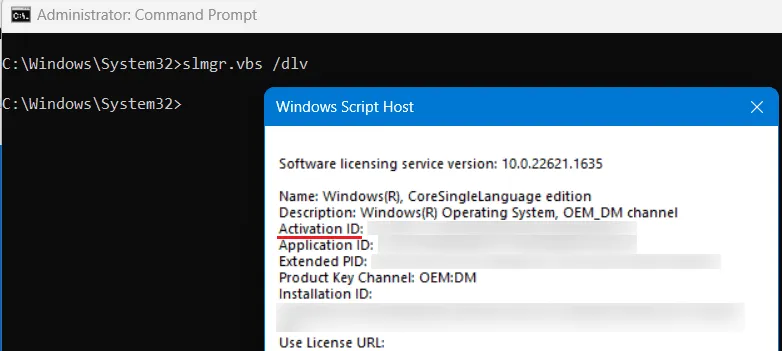
- Windows Script Host wird als nächstes gestartet und zeigt Ihre Aktivierungs-ID, Anwendungs-ID, erweiterte PID und mehrere andere Informationen an. Notieren Sie sich unbedingt die Aktivierungs-ID von Windows Script Host.
- Kopieren Sie als Nächstes den folgenden Code, fügen Sie ihn ein und drücken Sie die Eingabetaste –
slmgr.vbs /upk [Your_ActivationID]
- Stellen Sie sicher, dass Sie Your_ActivationID im obigen Code durch Ihre tatsächliche Aktivierungs-ID ersetzen. Ihr Gerät wird in kürzester Zeit aktiviert. Falls Sie nach dem Ausführen des ersten Codes keine Aktivierungs-ID gefunden haben, führen Sie diesen Befehl als nächstes aus –
slmgr.vbs /upk
- Der obige Code entfernt alle zuvor installierten Produktschlüssel von Ihrem Windows-PC. Angenommen, Sie kennen Ihren Produktschlüssel und dieser ist auch gültig, führen Sie diesen Code als nächstes aus –
slmgr /ipk [product_key]
- Stellen Sie sicher, dass Sie den product_key im obigen Befehl durch Ihren tatsächlichen 25-stelligen Produktschlüssel ersetzen.
Das System stellt online eine Verbindung zu Microsoft-Servern her und prüft, ob der eingegebene Produktschlüssel echt ist oder nicht. Wenn Sie einen gültigen Produktschlüssel eingegeben haben, wird Ihre Windows-Kopie im Handumdrehen aktiviert.
4] Aktivieren Sie Windows mit Ihrem Telefon
Es gibt eine andere Methode, mit der Sie die Windows-Kopie auf Ihrem Computer aktivieren können. Bei dieser Methode müssen Sie sich telefonisch mit den Vertretern von Microsoft in Verbindung setzen. Hier ist eine detaillierte Beschreibung, wie Sie diese Aufgabe ausführen –
- Drücken Sie Windows + R , um das Dialogfeld „Ausführen“ zu starten .
- Geben Sie „
Slui 4“ ohne Anführungszeichen ein und klicken Sie auf OK. - Wählen Sie Ihre Region oder Ihr Land über das Dropdown-Menü aus und klicken Sie auf Weiter .
- Notieren Sie sich die gebührenfreie Nummer für Ihr Land und klicken Sie auf „ Bestätigungs-ID eingeben “.

- Das automatisierte Telefonsystem teilt Ihnen mit, was Sie eingeben müssen. Geben Sie die Bestätigungs-ID ein , die Sie vom Telefonsystem erhalten, und klicken Sie auf Windows aktivieren .
Ich hoffe, diese Telefonmethode hilft Ihnen, Ihre Windows-Kopie zu aktivieren.
5] Wenden Sie sich an den Microsoft-Support
Wenn keine der oben genannten Fixes hilft, diesen Aktivierungsfehler 0x80070520 zu beheben, und Sie einen echten Produktschlüssel verwenden, müssen Sie sich an das Support-Team wenden und um eine Lösung bitten.
Wenn Sie sich an den Microsoft-Support wenden, teilen Sie ihm mit, dass Ihr Produktschlüssel nirgendwo anders verwendet wird. Wenn Sie jedoch einen Windows-Produktschlüssel von einem Einzelhändler oder OEM erworben haben, wenden Sie sich an diesen und fordern Sie einen Lizenzschlüssel an.
Warum tritt in Windows ein Aktivierungsfehler auf?
Ein Aktivierungsfehler tritt meistens auf, wenn Sie Ihre Hardware ändern oder Windows auf Ihrem Computer neu installieren. Heutzutage ist die Aktivierung einer Windows-Kopie recht einfach, wenn Sie sich zuvor auf Ihrem PC in Ihr Microsoft-Konto eingeloggt hatten.
Wenn dies der Fall ist, sollten Sie sich bei Ihrem Microsoft-Konto anmelden, und Ihr Gerät wird automatisch mit der mit Ihrem Konto verknüpften digitalen Lizenz aktiviert.



Schreibe einen Kommentar